Wix Events: Registratie-instellingen en -berichten aanpassen
13 min
In dit artikel
- Registratie-instellingen voor Evenementen met antwoordverzoek aanpassen
- Registratie-instellingen voor evenementen met tickets aanpassen
- Het bewerken van de registratieberichten voor evenementen met antwoordverzoek / tickets
- Veelgestelde vragen
Neem de controle over je evenementenregistratie door te beslissen waar, wanneer en wie zich kan aanmelden. Je kunt ook de berichten die gasten zien na registratie of wanneer registratie niet beschikbaar is, personaliseren.
Registratie-instellingen voor Evenementen met antwoordverzoek aanpassen
Kies hoe gasten zich registreren voor je evenement: op je website, een externe website of zonder registratie. Stel een gastenlimiet in en beslis wie kan antwoorden, of het nu iedereen is of alleen websiteleden. Deze flexibiliteit is ideaal voor open evenementen waar het bijhouden van de opkomst niet essentieel is, zoals een openbaar concert.
Dashboard
Wix-app
Studio-app
- Ga naar Evenementen op het dashboard van je website.
- Klik naast het betreffende evenement op Beheren.
- Klik op het Instellingen-tabblad.
- Klik naast Registratie-instellingen op Bewerken.
- Selecteer een optie onder Gasten kunnen zich registreren op:
Wix Events-registratiepagina
Een andere pagina of webadres
Gasten hoeven zich niet te registreren
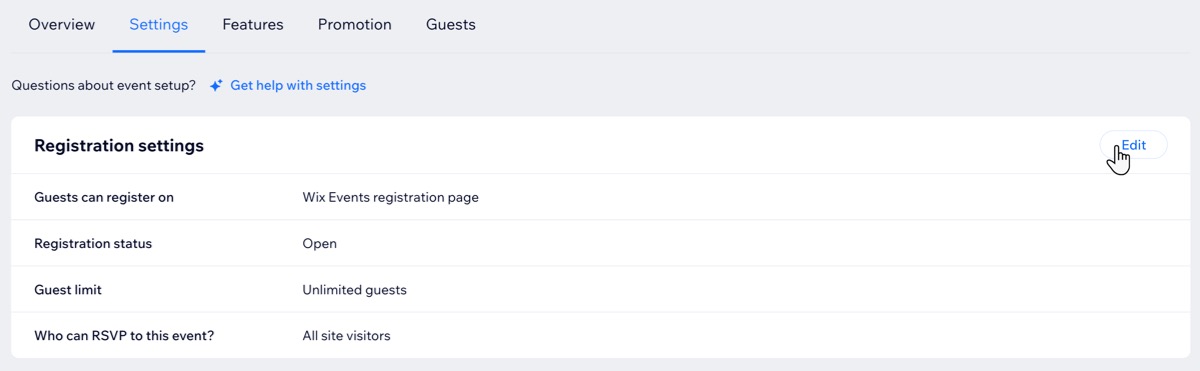
Registratie-instellingen voor evenementen met tickets aanpassen
Beheer wanneer gasten zich kunnen registreren door de registratie handmatig te openen of te sluiten, of door specifieke datums in te stellen. Jij bepaalt of gasten zich kunnen registreren op de evenementenpagina, via een gedeelde link, of toegang krijgen tot de pagina zonder te registreren.
Dashboard
Wix-app
Studio-app
- Ga naar Evenementen op het dashboard van je website.
- Klik naast het betreffende evenement op Beheren.
- Klik op het Instellingen-tabblad.
- Klik naast Registratie-instellingen op Bewerken.
- Selecteer een optie onder Gasten kunnen zich registreren op / :
Wix Events-registratiepagina
Een andere pagina of webadres
Gasten hoeven zich niet te registreren

Het bewerken van de registratieberichten voor evenementen met antwoordverzoek / tickets
Pas de berichten aan die gasten in verschillende situaties zien, zoals wanneer tickets uitverkocht zijn, de registratie gesloten is of nadat ze zich hebben geregistreerd. Personaliseer de tekst- en knopopties om de gastervaring te verbeteren.
Let op:
Momenteel is het bewerken van registratieberichten voor evenementen met antwoordverzoek / tickets alleen beschikbaar op desktop.
Om het registratiebericht te bewerken:
- Ga naar Evenementen op het dashboard van je website.
- Klik naast het betreffende evenement op Beheren.
- Klik op het Instellingen-tabblad.
- Klik naast het relevante bericht onder Registratieberichten op Bewerken:
- Bericht 'Tickets niet beschikbaar': Wordt weergegeven voor evenementen met een ticket wanneer tickets niet kunnen worden geboekt (bijvoorbeeld: afgelopen evenementen). Je kunt het bericht en de knoptekst bewerken.
- Bericht 'Registratie gesloten': Verschijnt als je de registratiestatus hebt gewijzigd naar 'Gesloten'. Je kunt het bericht en de knoptekst bewerken.
- Bedankbericht: Wordt weergegeven nadat gasten zich hebben aangemeld voor een evenement met antwoordverzoek. Je kunt de titel, de hoofdtekst en inschakelknoppen aanpassen voor gasten om het evenement aan hun agenda toe te voegen of het te delen op social media.
- Klik wanneer je klaar bent, op Opslaan.
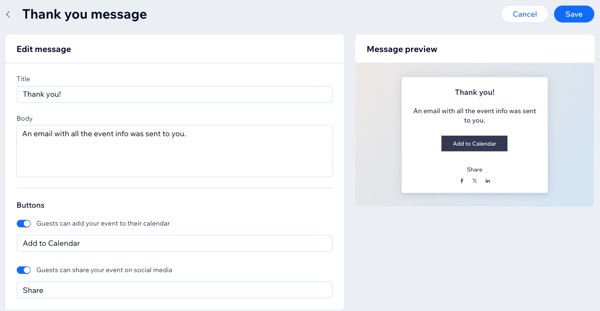
Veelgestelde vragen
Klik op een vraag hieronder om meer te lezen over het aanpassen van instellingen en berichten voor evenementregistratie.
Kan ik een beleid toevoegen dat gasten zien bij het afrekenen?
Wat kan ik aanpassen in mijn registratieformulier?
Kan ik het aantal verkochte tickets voor mijn evenement beperken?
Kan ik de toegang tot mijn evenementenpagina beperken voor een evenement met antwoordverzoek of evenement met tickets?








